Begini Cara Membuat Website Sendiri dengan Wordpress (untuk Website Bengkel)
Memang agak aneh,
Jika saya membagikan cara membuat website sendiri dengan wordpress.
Tetapi mau bagaimana lagi, karena ini memang menjadi salah satu tugas saya yang tidak tertulis. Apalagi bengkel tempat saya bekerja memerlukan terobosan digital marketing. Salah satunya dengan website.
Sebenarnya website bengkel kami sudah jadi.
Karena kami membangunnya sejak 2011 (kalau tidak salah). Tetapi ketika hendak digunakan ternyata ada script yang konflik.
Dan lagi,
Waktu pindahan hosting dari yang lama ke niagahoster waktu itu tidak saya rapikan. Jadinya luar biasa berantakan dan sampah theme dan plug-in yang terpasang cukup banyak.
Karena saya tidak bisa coding, maka diputuskan untuk install wordpress baru saja. Dan artikel yang sudah ada dipindahkan.
Jadi yang harus saya lakukan adalah merencanakan terlebih dahulu. Hal-hal mengenai pemindahan kekuasaan dan lain-lain dilakukan dalam tempo yang sesingkat-singkatnya.
Apa saja yang direncanakan
1. Membuat list yang ada di wordpress lama
Karena memang tidak mau ada sampah yang ikut, maka yang akan dipindahkan dari web lama ke baru dipilih terlebih dahulu.
Yang paling penting adalah jangan sampai trafic kunjungan turun!
Itu sebabnya url page dan post sangat penting
Berikut ini yang masuk dalam daftar perencanaan saya
- Theme dan setting theme
- Plug-in apa saja yang akan digunakan lagi dan apa yang tidak
- Jumlah postingan dan urlnya. Termasuk apakah nanti url permalink ini akan dirubah
- Jumlah halaman
- Media yang sudah diupload
Jika sudah didaftar terus apa yang dilakukan ?
2. Backup atau pindahkan folder
Backup dulu atau pindahkan semua folder website yang lama. Ini harus dilakukan untuk berjaga-jaga, jangan-jangan ada yang terlewat.
Jika sudah, pastikan bersih dan baru mulai cara install wordpress
Cara membuat website sendiri dengan wordpress
1. Install wordpress di cpanel
Karena tidak ingin ribet, saya menggunakan softacolus saja. Karena memang prosesnya lebih aman dan lebih singkat.
Tidak sampai 5 menit!
Sebenarnya ada banyak tutorial tentang ini yang jauh lebih lengkap. Tetapi saya akan mencoba menjelaskan dari pengalaman saya.
Kebetulan saya menggunakan niagahoster, jadi pada member area terdapat menu wordpress dan ketika dipilih akan langsung menuju ke softacolus.
Selanjutnya kita tinggal pilih domain yang hendak kita jadikan website dan isi foldernya jika ingin install pada folder tertentu.
Selanjutnya tinggal isi judul blog dan deskripsi.
Dan selanjutnya buat user dan password untuk administrator website tadi.
Ingat!
Gunakan user yang mudah diingat tetapi sulit. Apalagi passwordnya.
Jika sudah tinggal pilih theme sesuai keinginan. Jika tidak ada, gunakan saja yang ada terlebih dahulu dan nanti diganti sesuai keinginan.
Dan langkah terakhir adalah klik install.
Jika sudah selesai akan ada informasi bahwa web sudah diinstall dan diberi link untuk diarahkan untuk administrator.
2. Install theme yang diperlukan
Tidak sampai dua sruput kopi, website yang saya install sudah jadi.
Selanjutnya saya klik link yang diberikan untuk menuju administrator. Dan tugas selanjutnya adalah mengganti theme sesuai dengan yang lama.
Saya cukup penasaran karena theme yang ingin saya pasang tidak tersedia ketika install wordpress baru.
Untungnya masih tersedia di daftar theme.
Proses instalasi theme baru sangat mudah.
Setelah login ke halaman administrator, kita bisa masuk ke menu Appearace>Themes kemudian silahkan tambah baru.
Cari theme yang diinginkan.
Dan jika sudah ditemukan kita bisa langsung install.
Jangan lupa setelah itu aktifkan theme supaya tema website berubah sesuai yang kita pilih. Dan tugas selanjutnya adalah customize tema.
Tetapi topik ini akan kita bahas secara terpisah.
3. Install plug-in yang diperlukan
Ada ribuan plug-in yang tersedia untuk wordpress.
Tetapi kita harus pilih-pilih sesuai keperluan.
Awal mula permasalahan website yang lama karena pemasangan plugin yang terlalu banyak dan secara fungsi bertumpuk-tumpuk.
Padahal sebagian tidak digunakan.
Selain itu harus pilih plug-in yang di perbaharui secara rutin. Dan memiliki rating yang bagus.
Daripada susah, silahkan baca artikel di niagahoster. Tetapi jujur kata, saya pribadi lebih suka pendapat dari blogger ini.
Dan plug in yang saya install sementara adalah :
- Jetpack
- W3 Total Chace
- Yoast SEO
dan di akhir-akhir saya tambah dengan Redirection
Tetapi mungkin nanti saya tambahkan beberapa plug-in terutama yang membantu menjaga keamanan website.
4. Mengatur permalink
Sebelum memindahkan postingan dan halaman, musti diingat-ingat dulu apakah format permalink masih akan digunakan atau tidak.
Problemnya,
Artikel pada website yang lama menggunakan format tanggal dan tahun. Walaupun tidak ada masalah, tetapi sepertinya kurang pas untuk website perusahaan.
Apalagi jika kita tidak rajin update artikel.
Untuk itu harus diatur ulang.
Caranya?
Buka menu Setting>>Permalinks dan pilih sesuai keinginan.
5. Membuat atau memindahkan postingan baru
Repot!
Saya memindahkan artikel satu persatu!
Padahal ada cara lain yang lebih praktis yaitu dengan eksport dan import.
Karena awalnya saya pikir sedikit. Jadi sekalian review artikel dan didaftar mana saja yang harus diperbaiki dan juga mengcopy link yang lama dan menggantinya dengan yang baru.
Tujuannya agar nanti lebih ramah SEO dan juga memiliki url yang rapi.
Tetapi ternyata memang cukup memakan waktu walaupun hanya sedikit. Untungnya dapat beberapa point yang harus dirapikan kelak
Cara membuat postingan baru pada wordpress bisa dengan cara pilih Post >> Add New
6. Membuat halaman
Hampir sama dengan postingan, halaman juga harus memperhatikan permalink atau urlnya dan juga isinya apakah sudah ramah dengan SEO
Kita bisa sambil sedikit mengisikan target kata kunci pada plug in yoast yang sudah dipasang lebih dulu. Dan juga jangan lupa untuk mengisi meta deskripsi yang baik.
Ingat!
Ini berlaku juga untuk postingan.
Cara membuat halaman baru cukup mudah, cukup pilih menu Page >> Add new
7. Memindahkan media
Ups!
Saya baru sadar jika gambar-gambar yang ada pada postingan tidak tampil.
Ternyata hal ini disebabkan karena gambar-gambar yang lama belum tersedia. Setelah saya cek export dan import, ternyata import media tidak tersedia.
Masa sih?
Mungkin karena kurang teliti atau karena dikejar waktu.
Akhirnya saya pindahkan saja folder yang ada pada folder upload ke tempat yang baru. Dan karena gambar memiliki alamat url yang sama, akhirnya langsung jalan.
Hanya saja untuk featured post tidak tampil.
Penyebabnya adalah karena saya memindahkan artikel dan halaman secara manual. Dan ini yang kelupaan untuk di setting.
8. Mengarahkan permalink
Gara-gara setting permalink atau url saya rubah, itu berarti saya harus mengarahkan url yang lama ke url yang baru.
Ada beberapa cara sebenarnya
Tetapi kembali lagi, itu soal pilihan.
Saya memilih untuk menggunakan plug in redirection yang dianjurkan artikel ini. Dan selanjutnya saya copy url yang sudah saya siapkan di notepad.
9. Mengatur menu
Pada poin ke sembilan ini pekerjaan sudah cukup santai, karena setelah melakukan beberapa pekerjaan diatas maka kemungkinan jika ada yang akses halaman web kita melalui mesin pencari, hasilnya tidak akan error.
Pada pengaturan menu ini bisa dilakukan pada menu Appearance >> Menus
Selanjutnya disana ada beberapa pilihan.
Apakah kita akan menempatkan halaman atau postingan untuk link menu. Atau bisa pilihan lain misalnya diarahkan untuk membuka kategori.
10. Merapikan user agar lebih aman
Selanjutnya adalah memikirkan keamanan.
Wah saya baru sadar.
Seharusnya ini dilakukan pertama kali. Yaitu untuk merubah tampilan user dengan nama. Karena ketika menginstall baru, kita hanya mengisi user dan password.
Itu sebabnya user kita akan muncul pada artikel yang dipindah tadi.
Seharusnya user dilengkapi terlebih dahulu dan disetting munculnya dengan nama saja.
Kesimpulan
Kesimpulannya adalah saya harus belajar lagi! hehe
Supaya perencanaan lebih rapi, dan lebih cepat jika melakukan instalasi. Karena dengan artikel dan halaman yang jumlahnya hanya sekitar 40-an. Pembuatan baru memakan waktu 5 jam.
Tetapi minimal memang sampah-sampah yang tidak diinginkan tidak terbawa. Dan boleh dibilang ini menerapkan rapi,resik, dll yang kita kenal dengan istilah 5R
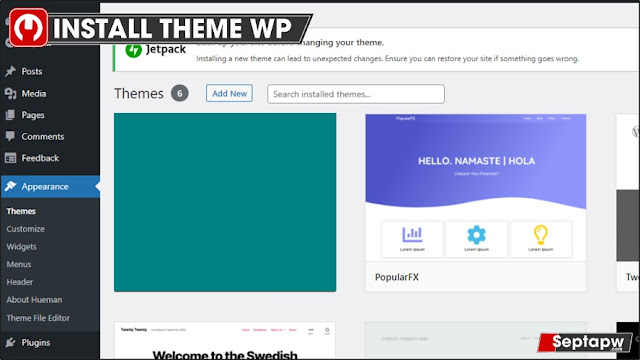
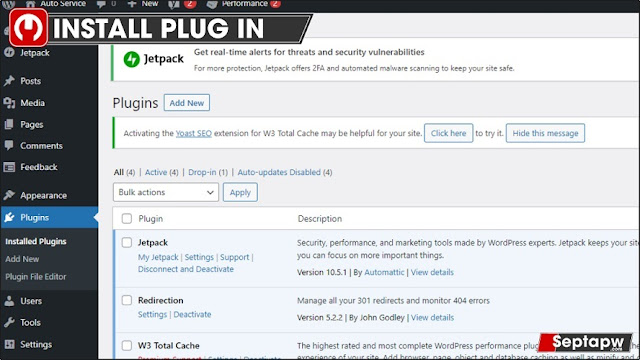
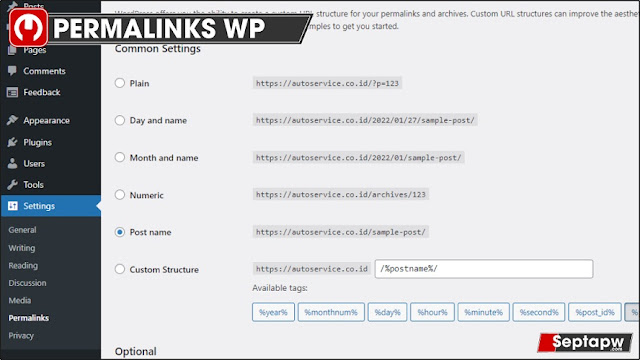
Post a Comment for "Begini Cara Membuat Website Sendiri dengan Wordpress (untuk Website Bengkel)"